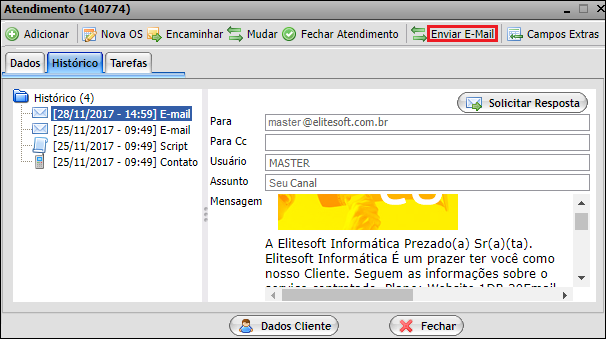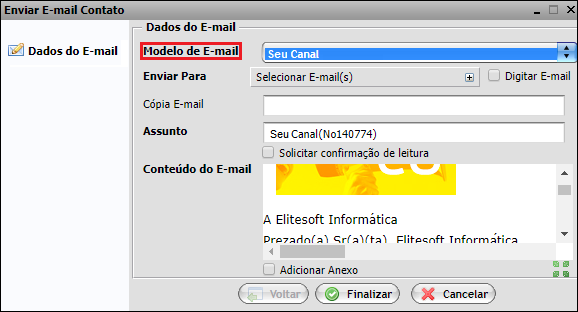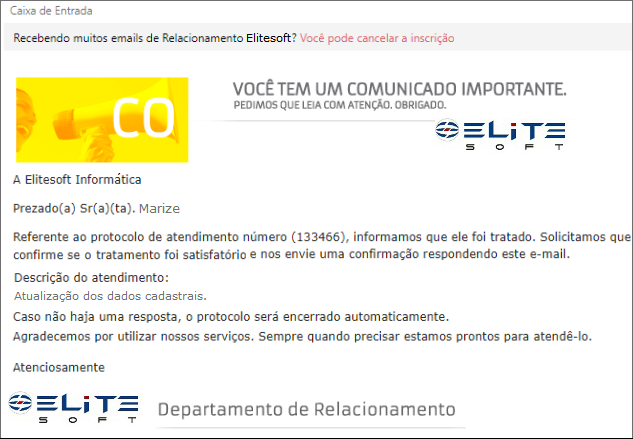Mudanças entre as edições de "FC50 ModuloWeb 88 160844 - Enviar E-Mail Imagem"
(alteração do texto) |
(alteração do texto) |
||
| Linha 15: | Linha 15: | ||
| [[arquivo:BarraAmarela.png|6px]] | | [[arquivo:BarraAmarela.png|6px]] | ||
| [[Arquivo:Lampada.png|40px]] | | [[Arquivo:Lampada.png|40px]] | ||
| − | | ''A alteração de '''Enviar E-Mail com Imagem''' | + | | ''A alteração de '''Enviar E-Mail com Imagem''' foi disponibilizada para a versão do '''Changelog 5.02.00'''.'' |
|} | |} | ||
| − | == | + | == Enviar E-mail com Imagens == |
<!--05/12/2017 160844 - AxTelecom --> | <!--05/12/2017 160844 - AxTelecom --> | ||
[[arquivo:objetivo.jpg|30px]] Com esta implementação, ao enviar E-Mail pelo Integrator (pelo Cadastro do Cliente, pelo Atendimento, pelo Ponto de Acesso ou pelo Prospecto) para os usuários do provedor, vai exibir as imagens (logomarca e informações) que não precisam ser descritas no conteúdo do e-mail. | [[arquivo:objetivo.jpg|30px]] Com esta implementação, ao enviar E-Mail pelo Integrator (pelo Cadastro do Cliente, pelo Atendimento, pelo Ponto de Acesso ou pelo Prospecto) para os usuários do provedor, vai exibir as imagens (logomarca e informações) que não precisam ser descritas no conteúdo do e-mail. | ||
| Linha 69: | Linha 69: | ||
| − | [[Categoria: | + | [[Categoria: Changelog 5.02.00]] |
Edição atual tal como às 11h12min de 16 de março de 2018
| |
|
A alteração de Enviar E-Mail com Imagem foi disponibilizada para a versão do Changelog 5.02.00. |
Enviar E-mail com Imagens
![]() Com esta implementação, ao enviar E-Mail pelo Integrator (pelo Cadastro do Cliente, pelo Atendimento, pelo Ponto de Acesso ou pelo Prospecto) para os usuários do provedor, vai exibir as imagens (logomarca e informações) que não precisam ser descritas no conteúdo do e-mail.
Com esta implementação, ao enviar E-Mail pelo Integrator (pelo Cadastro do Cliente, pelo Atendimento, pelo Ponto de Acesso ou pelo Prospecto) para os usuários do provedor, vai exibir as imagens (logomarca e informações) que não precisam ser descritas no conteúdo do e-mail.
1) Foi implementado o Envio de E-mail com Imagem, para isso clique no menu de Enviar E-Mail.
- Para exibir, o responsável deve ter o remetente de e-mail com imagens cadastrado.
Caminho a Seguir: INTEGRATOR WEB / ATENDIMENTO / ENVIAR E-MAIL
1.1) No menu do Atendimento do Cliente pode selecionar a opção de Enviar E-mail.
- Modelo de E-Mail: Deve escolher entre os remetentes cadastrados em: Remetentes de E-Mail com Imagem, que suporte imagens, para ser enviado ao destinatário.
- Enviar Para: Verificar e marcar os e-mails para enviar.
- Cópia de E-mail: Informar os e-mails que deverão receber uma cópia do e-mail também.
- Assunto: Informar o assunto para exibir a importância e do que se trata.
Caminho a Seguir: INTEGRATOR WEB / ATENDIMENTO / ENVIAR E-MAIL
1.1.1) O e-mail exibe conforme a imagem:
Caminho a Seguir: INTEGRATOR WEB / ATENDIMENTO / ENVIAR E-MAIL
- Para este procedimento: Enviar E-Mail pelo Atendimento.
| |
|
Esta é uma base de testes fictícia, meramente ilustrativa. |